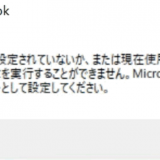OutlookなしでMSG形式・EML形式のファイルを開く場合
以下、Microsoftから無料でダウンロード出来るツールを使う事でファイルを閲覧することが出来ます。
MSG・EMLファイルビューアのダウンロード・インストール
1..以下、URLにアクセスしてツールをダウンロードします。
2..ここからのダウンロード・インストール方法は、MSG/EMLどちらも同じです。
以下、赤枠を選択します。
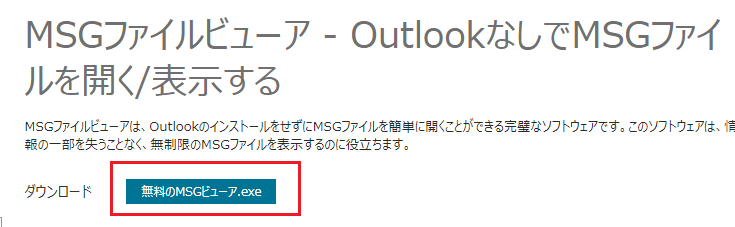
3..「同意する」を選択します。
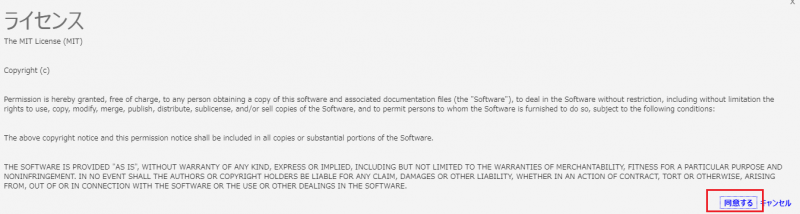
4..以下、「.exe」ファイルがダウンロードされたことを確認しダブルクリックします。
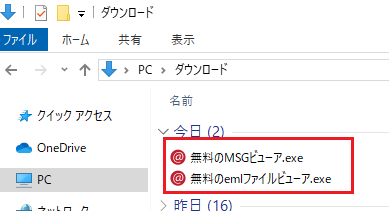
5..「Next」を選択します。
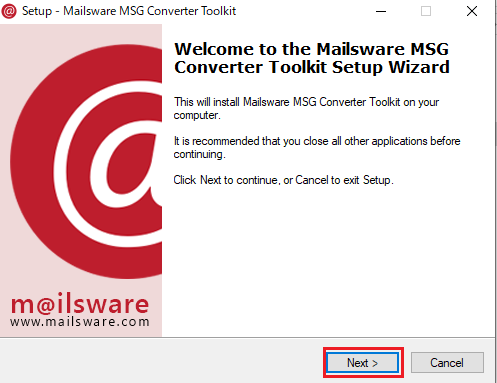
6..「Next」を選択します。
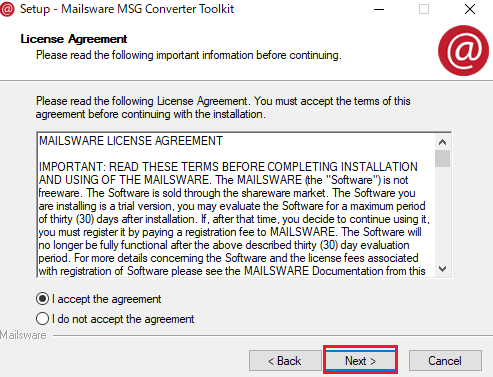
7..「Next」を選択します。
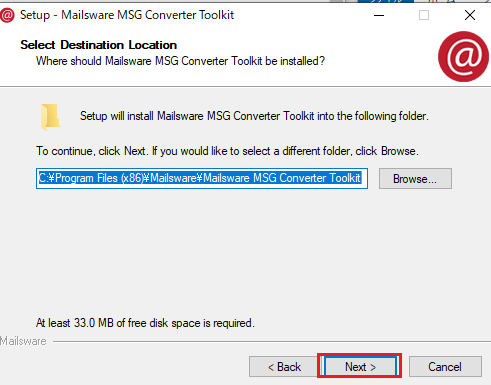
8..「Next」を選択します。
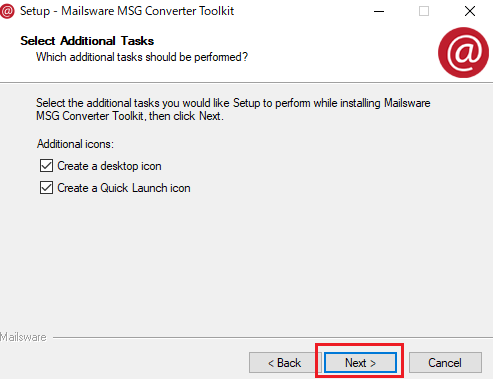
スポンサーリンク
9..「Install」を選択します。
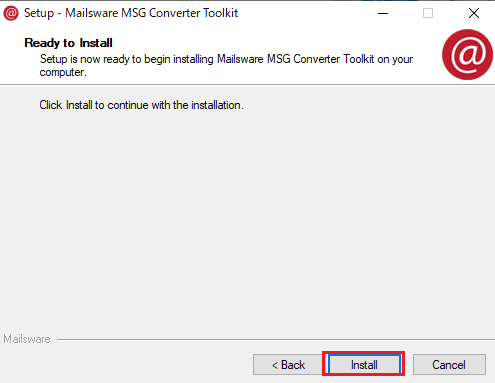
10..「Finish」を選択します。
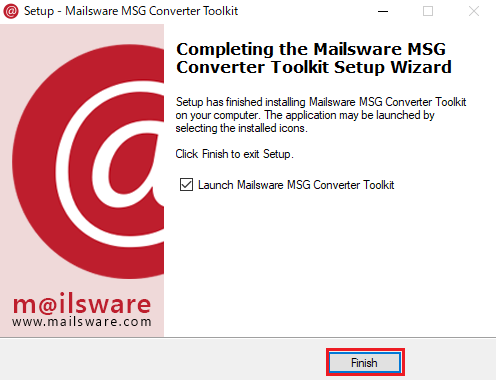
スポンサーリンク
MSG・EMLファイルビューアの使い方
*閲覧したいMSG・EMLファイルをデスクトップに保存しておいてください。
1..デスクトップに出来たアイコンを選択します。
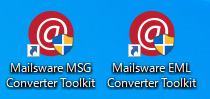
2..「Select a Folder」を選択します。
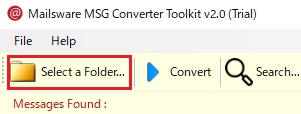
3..Cドライブから順にDesktopを選んで下さい。
左側メニューにあるデスクトップから直接選ぶと上手くいかない場合があります。
選択したら右下の「フォルダーの選択」をクリックします。
C:\Users\ユーザ名\Desktop
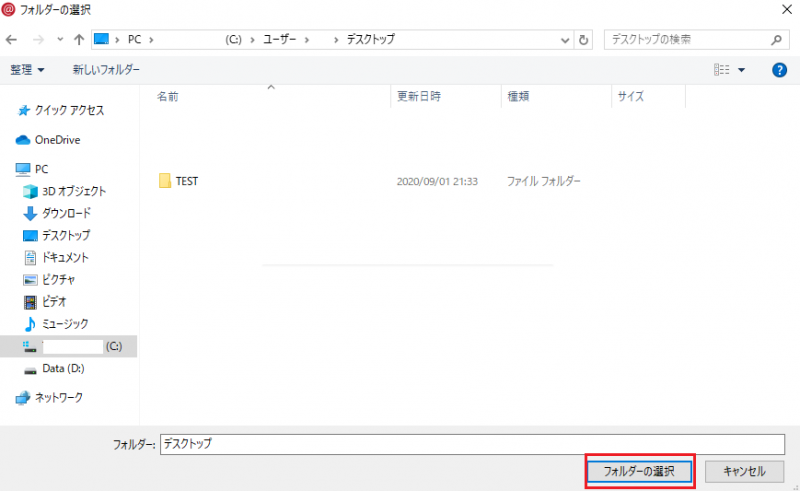
4..赤枠にチェックを入れます。
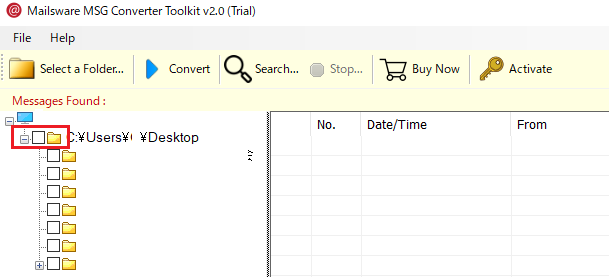
スポンサーリンク
5..以下、すべてにチェックが入っていることを確認します。
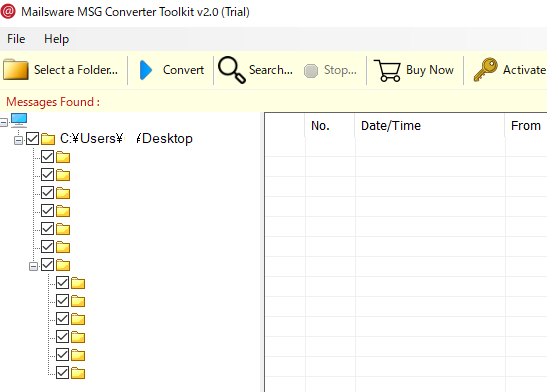
6..「Convert」を選択します。
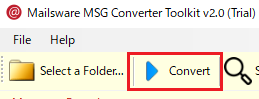
7..赤枠で保存したい形式に変更して
一番したの「Convent」を選択します。
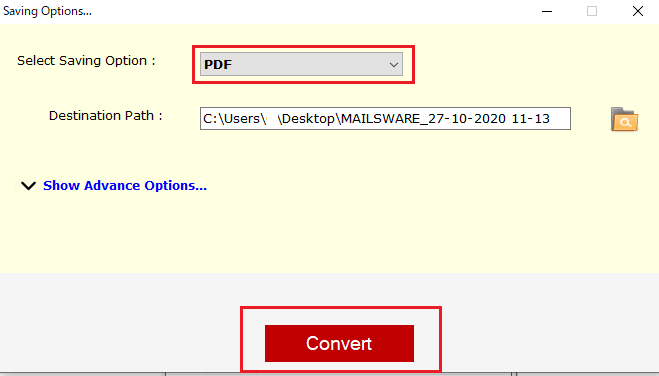
8..以下画面が表示されるので「OK」を押下します。
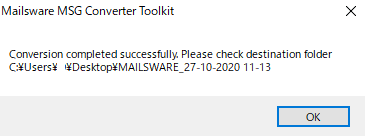
9..デスクトップに以下フォルダが出来るのでクリックします。
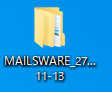
10..以下、フォルダにPDFに変換されて閲覧出来るようになります。
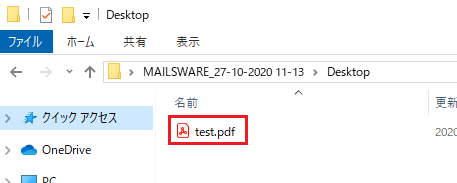
 管理人
管理人
 ハウツーガジェット
ハウツーガジェット